Guía paso a paso de MM01: Crear un maestro de materiales
En este documento se describe cómo puede usar Winshuttle Studio v11 para la creación de un maestro de materiales en SAP Business Suite a partir de datos en Microsoft Excel con la transacción de SAP MM01 (Crear material).
Pasos
Grabar
- Inicie Winshuttle Studio desde el acceso directo del escritorio o a través del menú Inicio de Windows.
- Haga clic en Nuevo.

- Haga clic en Transacción y, a continuación, en Crear desde grabación de SAP.

- Elija el sistema SAP que desee usar, introduzca los datos de usuario adecuados y, a continuación, haga clic en Iniciar sesión en SAP.

Si no ve el menú de SAP que desea, haga clic en Inicio de sesión en SAP avanzado, haga clic en Añadir sistema, proporcione la información de sistema y, a continuación, haga clic en Aceptar.
- En el cuadro Código de transacción, escriba MM01.
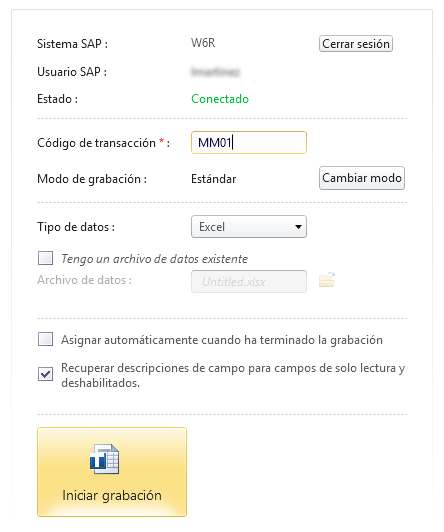
- Haga clic en Cambiar, en Modo batch input y, a continuación, en Aceptar.
Nota: Para la mayoría de las transacciones es suficiente el modo batch input, pero, para descargar información de las transacciones de SAP o para las transacciones de finanzas o recursos humanos en las que hay acciones dinámicas en ejecución o valores de parámetros de usuario en uso, será necesario el modo no batch input. La distinción de Sin controles de SAP y Con controles de SAP es solo cuestión de las herramientas que haya en las pantallas de transacciones. Para obtener más información, consulte el tema sobre los modos de grabación (Modo Connect o Modo Foundation).

- Haga clic en Iniciar grabación.
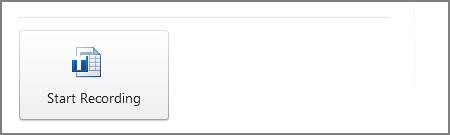
Se inicia la transacción MM01.
Nota: Las pantallas siguientes pueden variar según la forma en que se haya configurado el sistema SAP.
Para hacer que Transaction pueda repetir este proceso, deberán existir algunas modificaciones en el proceso, en comparación con la forma en que podría crear manualmente una lista de materiales. Estas diferencias se identificarán a lo largo del resto de este documento.
- En función de la configuración del sistema, introduzca el número de material, el ramo o sector industrial y el tipo de material; a continuación, haga clic en Seleccionar vistas.
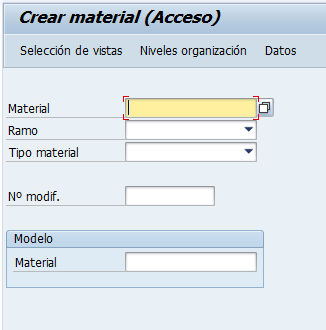
- Si la página Seleccionar vistas se ha configurado con un conjunto de selecciones predeterminado, haga clic en el botón Deseleccionar todo situado en la parte inferior de la primera página. De este modo se borrarán las entradas anteriores a la selección de las vistas necesarias para la grabación.
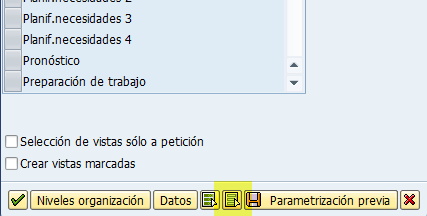
- Seleccione solo Datos básicos 1.
Nota: Este paso de la grabación es distinto de la entrada manual de datos y convierte la selección en repetible.
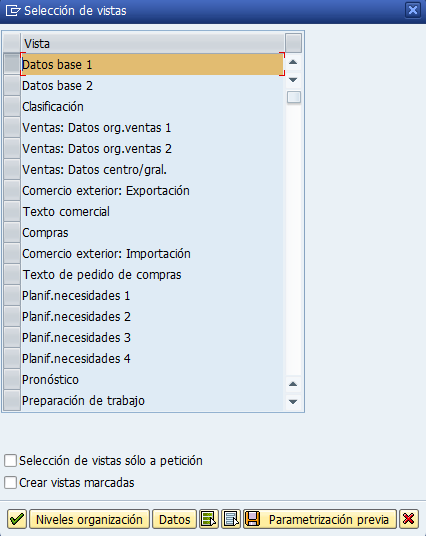
- Haga clic en la marca de verificación verde para continuar.
- Introduzca todos los campos de Datos básicos 1 que desee incluir al cargar los datos en SAP y, a continuación, haga clic en la lista desplegable Lista de pestañas.
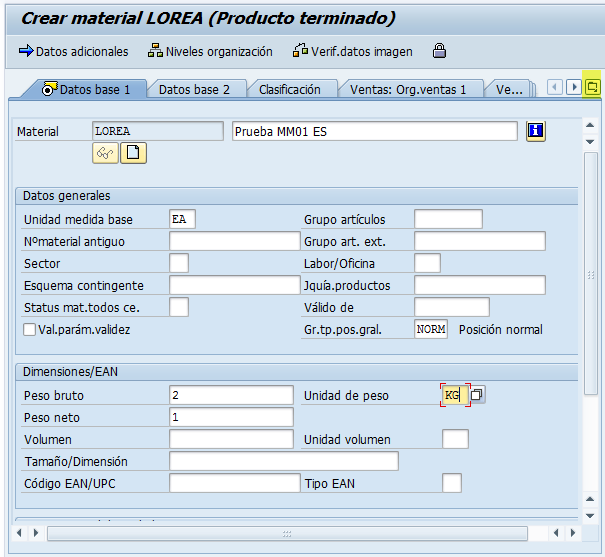
- Seleccione la siguiente pestaña que desee incluir en la creación de material.

- Introduzca el número de centro y haga clic en el botón de la marca de verificación verde.
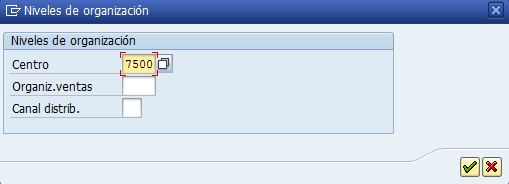
- Introduzca datos en los campos en las pestañas adicionales que desee incluir.
- Cuando haya realizado todas las actualizaciones que desee, haga clic en el botón Guardar. También finaliza la grabación.

Cuando Studio termine de compilar el script, le llevará a la pestaña Asignar.
Asignar
Ahora es el momento para crear la asignación para esta transacción. La asignación a un script es solo cuestión de conectar los campos de SAP con los campos de su archivo de datos. Transaction proporciona un asignador para facilitar este proceso.
Con la asignación automática, el script se asignará por completo a una hoja de cálculo de Excel en el orden en que aparece en el asignador. Debido a la complejidad de esta transacción, asignaremos los campos manualmente.
En la captura de pantalla siguiente, se muestra la pestaña Vista básica del asignador.
En cada una de las filas del asignador verá:
- Número de fila del asignador: Es solo un número de referencia.
- Marca de habilitación: Transaction solo ejecutará las filas habilitadas del asignador.
- Descripción del campo: Etiqueta asociada con el nombre del campo técnico de SAP.
- Nombre de campo: El nombre del campo técnico de SAP.
- Tipo de campo y longitud: Por ejemplo, cadena o decimal, y las opciones de relleno.
- Dirección de la asignación: Valor fijo, Excel a SAP, SAP a Excel (o si la asignación se realiza a Access: Access a SAP, SAP a Access).
- Valor: Valores asignados al campo de SAP, ya sean valores fijos o ubicaciones asignadas en el origen de datos asociado.
Nota: También aparece el panel Propiedades, pero no se muestra a continuación.
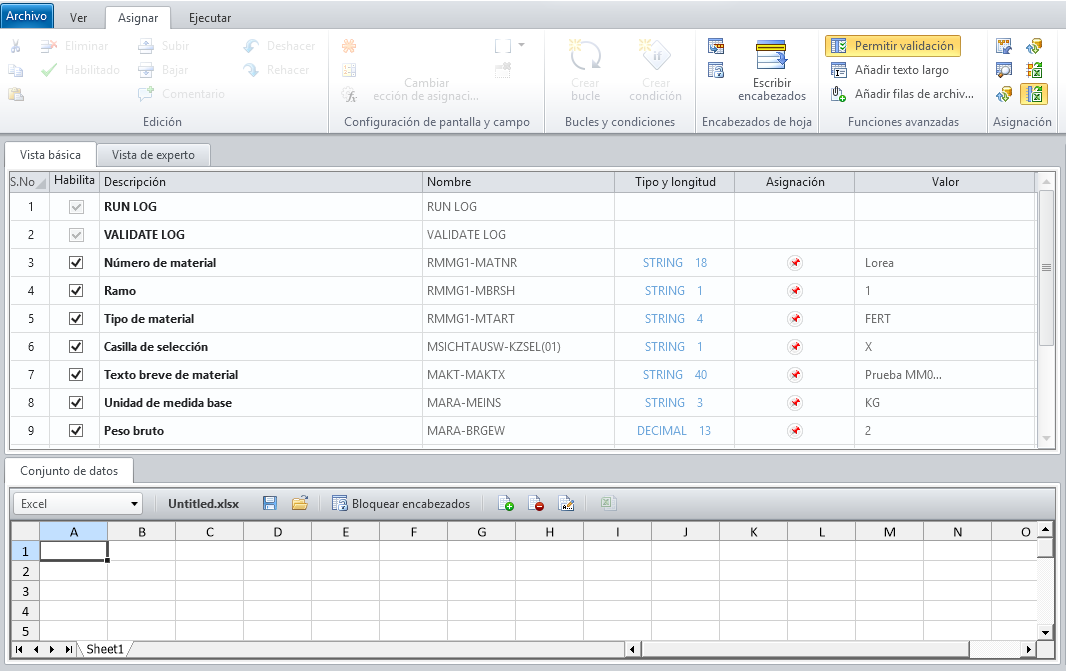
En la sección Conjunto de datos, se mostrará una pantalla de vista previa del origen de datos seleccionado.
Para cambiar el tipo de origen de datos, haga clic en el menú desplegable en la pestaña Conjunto de datos y elija el origen de datos que desee.

La vista previa cambiará para reflejar el cambio. En este caso, utilizaremos Excel.
Para asignar el script al origen de datos, arrastre en la dirección en que se moverán los datos. Para este script, va a cargar datos desde Excel a SAP, por lo que debe arrastrar de Excel al asignador.
- Haga clic en la columna A, arrástrela y colóquela en la fila 2.
- Continúe por la vista previa de Excel arrastrando la columna B y colocándola en la fila 3, la columna C en la fila 4, y así sucesivamente hasta que se hayan asignado todos los campos que desee.

Añadir datos y ejecutar el script
- Haga clic en la pestaña Ejecutar.

Nota: Transaction asignará automáticamente la columna Registro a la siguiente columna disponible después de la última columna asignada (en este caso, la columna K).
- Escriba los datos en las columnas.
Puede especificar una fila inicial y final, especificar la hoja de Excel que contiene los datos y cambiar la columna Registro.
- Para ejecutar la carga, haga clic en el botón Probar si es usuario de Foundation o en el botón Ejecutar si no lo es.
Studio le pide que guarde los archivos de script y de datos.
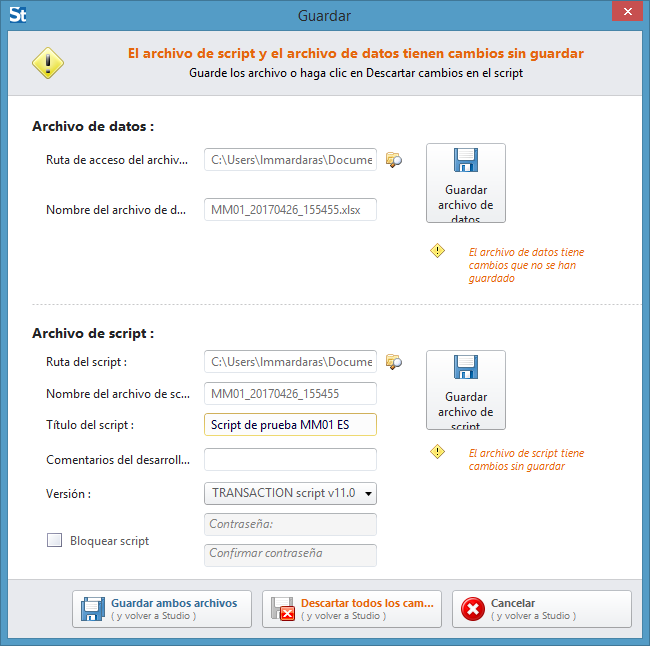
La práctica recomendada es asignar a la hoja de cálculo de Excel el mismo nombre que el script, a menos que la hoja se vaya a usar en varios scripts.
Después de guardar los archivos de script y de datos, se ejecuta el script.
En la barra de mensajes de color amarillo se muestra un mensaje cuando finaliza la ejecución.

- Consulte la columna de registro. La ejecución se ha realizado correctamente y los mensajes devueltos por SAP se han incorporado a la columna de registro.

 Inicio
Inicio Ayuda sobre el producto
Ayuda sobre el producto Soporte
Soporte Imprimir
Imprimir Comentarios
Comentarios




 Back to top
Back to top Trademarks
Trademarks